iphone尽管非常好用,但也是有缺陷的。例如在大家平常应用的情况下发觉相册图片是彻底公布的,要是取得手机上都能够访问 相册图片,那麼iphone怎么设置相册锁呢?

知名品牌型号规格:iphone11
系统版本:ios13
1、开启【腾讯手机大管家】,点一下显示屏顶端左边的【菜单栏】标记。
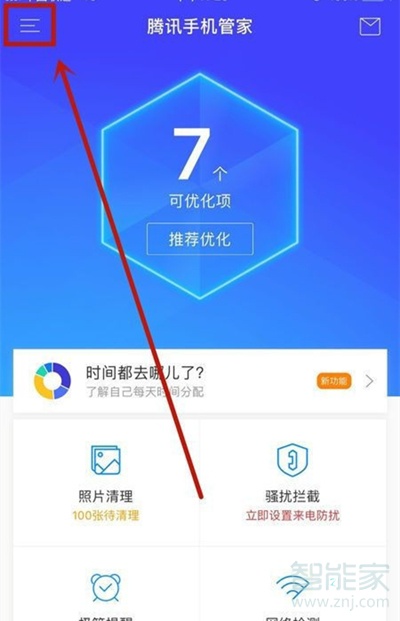
2、挑选【隐私保护保管箱】。
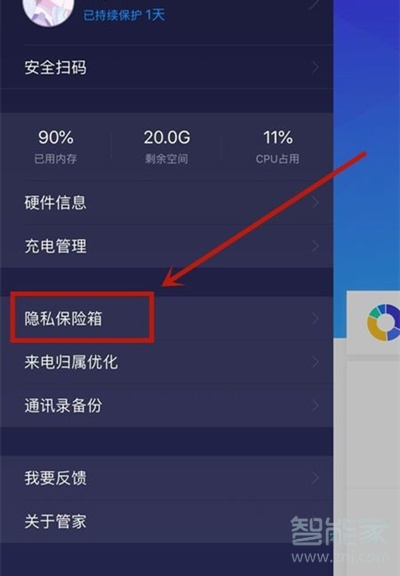
3、依据提示信息自主设定4位数字密码。
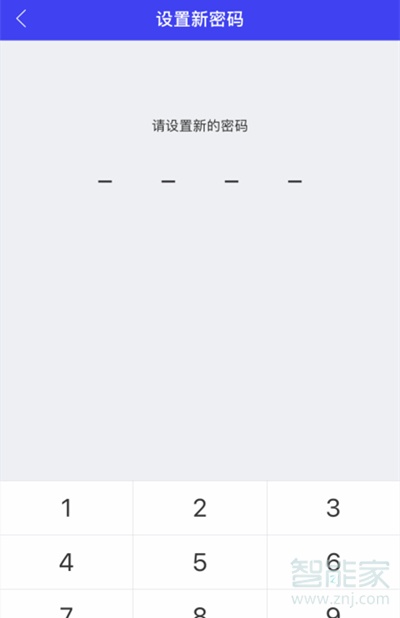
4、在【隐私保护保管箱】中建立【加密相册】点一下弹出窗口底端右边的【明确】开展建立。
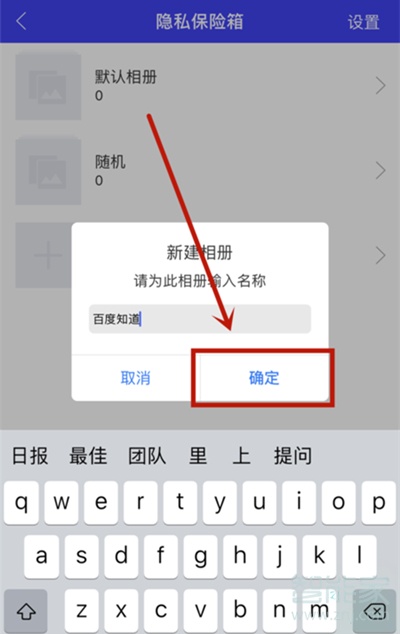
5、挑选【从手机照片选择】作用开展下一步。
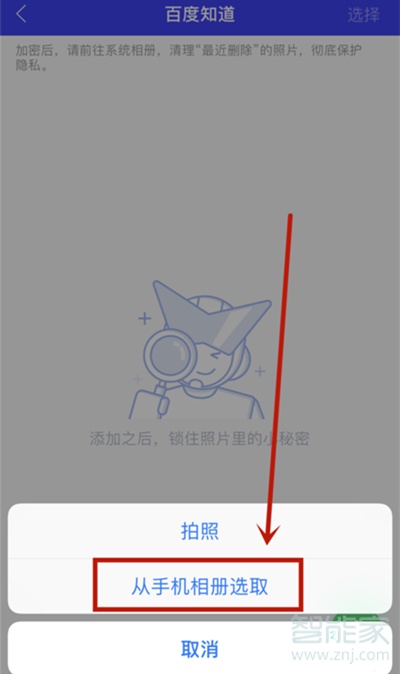
6、在【手机照片】中挑选要想开展数据加密的【一张相片】或【全部相册图片】后,点一下顶端右边的【明确】开展加上。
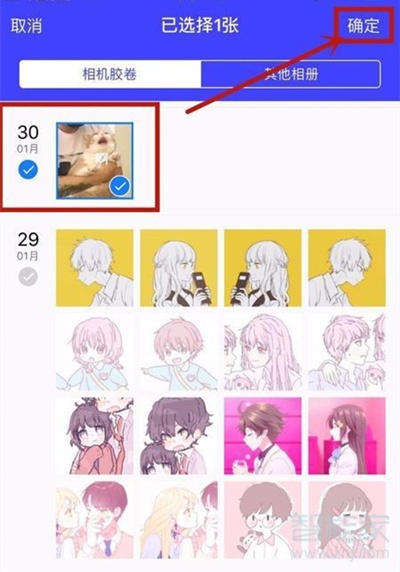
7、取得成功将要想数据加密的【一张相片】或【全部相册图片】加上至【加密相册】中。
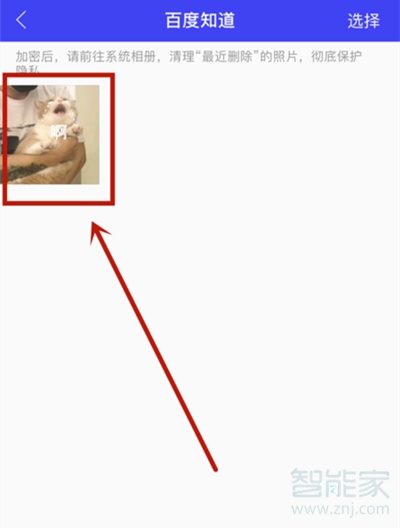
8、进到隐私保护保管箱中的【加密相册】,提示信息必须认证自主设定的4位数字密码,就可以取得成功进行iphone 8 plus手机上给相册图片开展数据加密的实际操作。

注:文中以iphone 11手机上为例子,适用ios13系统软件。
之上便是多特新闻资讯小编给大伙儿产生的有关“iphone怎么设置相册锁”的所有内容了,掌握大量IT內容尽在多特新闻资讯。
文章内容来源于网络,不代表本站立场,若侵犯到您的权益,可联系多特删除。(联系邮箱:[email protected])
 相关阅读
相关阅读












 近期热点
近期热点